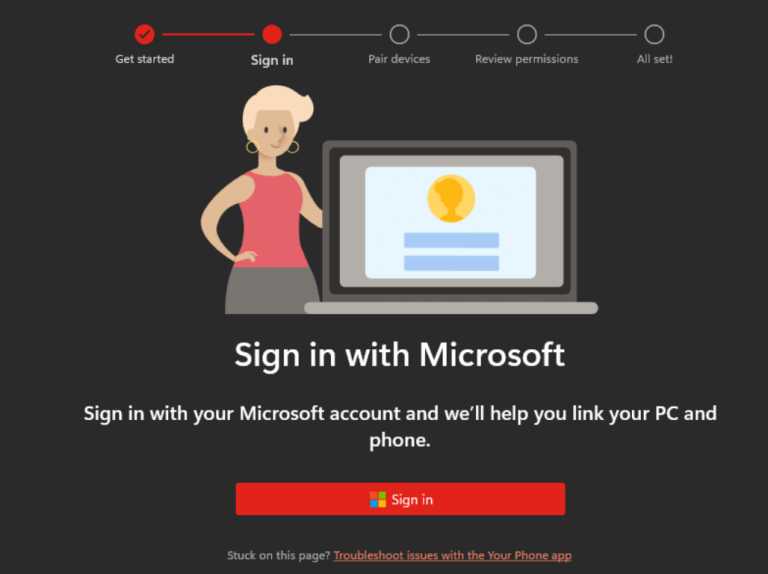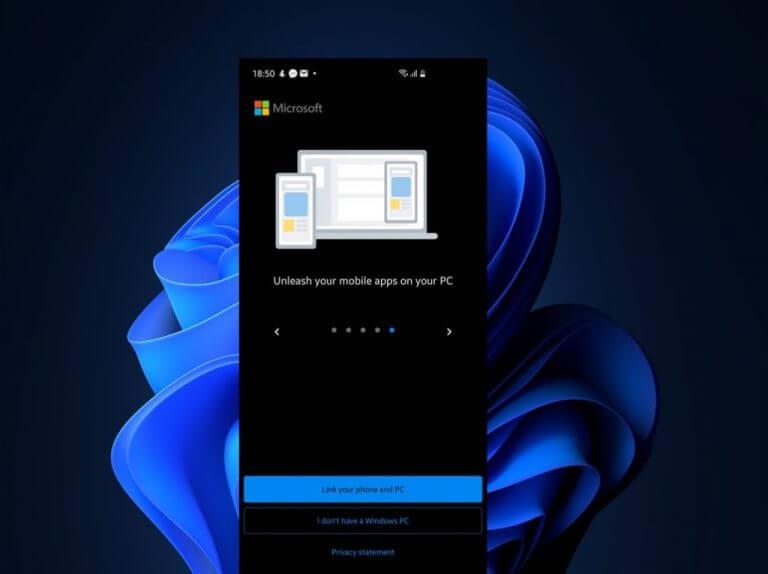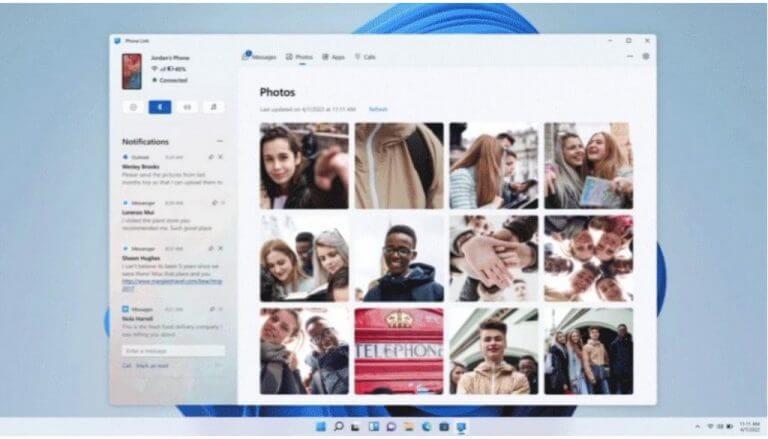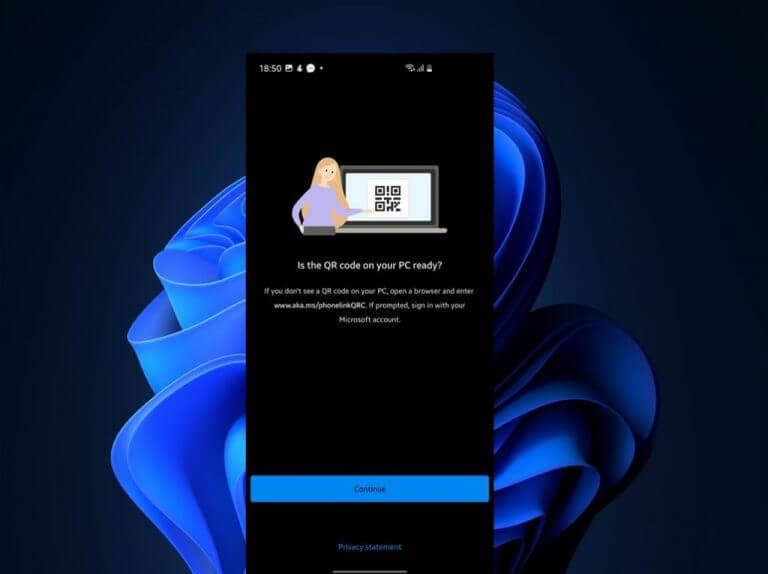Phone Link é um aplicativo que roda no seu PC. Ele permite que você acesse as notificações, mensagens e fotos do seu telefone diretamente no seu PC. O aplicativo pode ser usado em Computadores com Windows 10 executando a atualização de maio de 2020 ou posterior que tenha pelo menos 8 GB de RAM e requer um smartphone com Android 11.
O aplicativo Seu Telefone é uma adição poderosa e muitas vezes esquecida ao Windows 10 ou Windows 11. Depois de configurado corretamente, você poderá visualizar mensagens de texto, notificações e fotos do seu dispositivo Android diretamente na área de trabalho.
Você pode até responder a mensagens e notificações sem tocar no telefone. Isso torna o aplicativo Your Phone uma das melhores ferramentas de produtividade para pessoas que passam a maior parte do dia em um computador, mas ainda precisam manter o controle em seus smartphones.
Recentemente, a Microsoft fez um anúncio de que eles mudarão a marca do Your Phone to Phone Link. Com essa mudança, também vem uma nova interface, cantos arredondados, uma nova área de notificação, bem como algumas novas alterações na experiência de configuração. Este movimento é voltado para aproximar ainda mais o seu telefone Android do seu PC com Windows.
Como conectar seu telefone Android ao Phone Link
- Download Link do telefone da Microsoft Store.
- Inicie o aplicativo e clique em Iniciar.
- Em seguida, selecione a opção Entrar com a Microsoft e digite suas informações de login.
- Selecione a opção para Vincular telefone e computador, então Digite seu número de telefone e bater Mandar.
- Em seguida, você precisará baixar o aplicativo no seu telefone Android na Google Playstore.
- Confirme que Meu PC está pronto e clique na opção Conectar meu computador.
- Em seguida, entre na sua conta da Microsoft e clique em Continuar.
- Clique em Permitir, nos prompts de tela subsequentes que aparecerão.
- Finalmente. Clique em Feito para concluir a configuração do aplicativo em ambos os dispositivos.
Como desativar o Phone Link no Windows 11
Seu aplicativo de telefone agora O Phone Link vem instalado no seu dispositivo por padrão, isso significa que ele será atualizado automaticamente para a nova versão e aceitará as novas alterações por meio da Microsoft Store. No entanto, se você não fizer uso do aplicativo, poderá desinstalá-lo facilmente do seu dispositivo seguindo as etapas listadas abaixo:
- Clique no Procurar ícone na barra de tarefas e digite Powershell.
- Selecionar Powershell e escolha a opção Executar como administrador.
- Em seguida, digite a seguinte linha de comando para remover o aplicativo do seu dispositivo e pressione Digitar: Get-AppxPackage Microsoft.YourPhone -AllUsers | Remove-AppxPackage
Observação: O nome do pacote do aplicativo não foi alterado durante o processo de rebranding, apenas o nome de exibição de Your Phone to Phone Link.
Introdução ao Phone Link no Windows 11
No Android, o companheiro móvel Your Phone foi renomeado para Link to Windows para todos os usuários. A Microsoft indicou ainda que a próxima atualização do Windows 11 mostrará uma tela de configuração durante o OOBE, com um código QR. Portanto, os usuários podem escanear esse código QR para vincular o telefone ao PC, em vez de seguir o caminho convencional.
Se você usa seu PC no trabalho ou na escola (ou ambos), pode ser mais fácil usar alguns recursos do Phone Link do seu computador. É mais fácil digitar mensagens mais longas em um teclado de computador em vez de usar uma tela sensível ao toque, por exemplo. E se você estiver usando o Microsoft Teams ou outros aplicativos de produtividade o dia todo, é mais conveniente verificar as notificações de aplicativos móveis no Windows em vez de alternar entre os dispositivos.
Baixe o aplicativo aqui:
Perguntas frequentes
Quando usar o novo modificador antes ou depois da função pública?
O modificador pode ser adicionado antes ou depois de public. Execute o programa novamente para verificar se a saída não foi alterada. Verifique também se o aviso não aparece mais. Ao usar new, você está afirmando que está ciente de que o membro que ele modifica oculta um membro que é herdado da classe base.
O que a nova palavra-chave FAZ em uma classe base?
A palavra-chave new preserva os relacionamentos que produzem essa saída, mas suprime o aviso. As variáveis que têm o tipo BaseClass continuam a acessar os membros de BaseClass e a variável que tem o tipo DerivedClass continua a acessar os membros em DerivedClass primeiro e, em seguida, a considerar os membros herdados de BaseClass.
Quando usar a nova palavra-chave na definição do method2?
Você é aconselhado a usar a nova palavra-chave na definição Method2 se pretende causar esse resultado. Como alternativa, você pode renomear um dos métodos Method2 para resolver o aviso, mas isso nem sempre é prático. Antes de adicionar novos, execute o programa para ver a saída produzida pelas instruções de chamada adicionais.
O que acontece quando você adiciona uma nova palavra-chave a um programa?
Antes de adicionar novos, execute o programa para ver a saída produzida pelas instruções de chamada adicionais. Os seguintes resultados são exibidos. A palavra-chave new preserva os relacionamentos que produzem essa saída, mas suprime o aviso.
O que acontece se você usar o modificador new em uma declaração?
Usar o novo modificador em uma declaração que não oculta um membro herdado gera um aviso. Neste exemplo, uma classe base, BaseC, e uma classe derivada, DerivedC, usam o mesmo nome de campo x, que oculta o valor do campo herdado.
Qual é o uso do modificador de substituição em Java?
O modificador override estende a implementação para um membro herdado. Usar o novo modificador em uma declaração que não oculta um membro herdado gera um aviso. Neste exemplo, uma classe base, BaseC, e uma classe derivada, DerivedC, usam o mesmo nome de campo x, que oculta o valor do campo herdado.
Qual é o propósito de usar new em um modificador de classe?
Ao usar new, você está afirmando que está ciente de que o membro que ele modifica oculta um membro que é herdado da classe base. Para obter mais informações sobre como ocultar nomes por meio de herança, consulte o novo Modificador.
Posso ocultar um membro sem usar o novo modificador?
Embora você possa ocultar membros públicos ou protegidos sem usar o novo modificador, você recebe um aviso do compilador. Se você usar new para ocultar explicitamente um membro, esse aviso será suprimido.
O que a ‘nova’ palavra-chave realmente faz?
Primeiro, a única coisa que a palavra-chave ‘new’ realmente faz é solicitar ao compilador que NÃO produza um aviso de que você deve usar a palavra-chave ‘new’. Além de se livrar do aviso, a palavra-chave em si não faz nada (no contexto em questão).
Qual é o uso da nova palavra-chave em JavaScript?
Podemos dividir o uso da palavra-chave “new” nos seguintes usos: Discutiremos todos os precedentes neste artigo. Ele é usado para criar objetos e invocar um construtor. Usando o operador “new”, podemos criar um objeto ou instanciar um objeto, ou seja, com o operador “new” podemos invocar um construtor.
O que a nova palavra-chave FAZ em um método?
O método base substituído deve ser virtual, abstrato ou substituto. Portanto, a palavra-chave ‘new’ é necessária para permitir que você ‘substitua’ métodos não virtuais e estáticos. Mostrar atividade nesta postagem. Não, na verdade não é “novo” (desculpe o trocadilho). É basicamente usado para “esconder” um método. IE:
O método de palavra-chave é um mnemônico?
O método de palavra-chave é um mnemônico. O método da palavra-chave , uma técnica valiosa usada para memorizar o significado por trás das palavras do vocabulário, é quando uma pessoa usa o som de uma palavra para visualizar algo memorável que a ajudará a lembrar mais tarde a definição.
O que acontece quando você adiciona palavras-chave e canais a um anúncio?
Segmentando palavras-chave e canais juntos Quando você adiciona canais e palavras-chave a um grupo de anúncios para segmentar seus anúncios, seus anúncios só serão exibidos na página especificada quando o conteúdo for relevante para suas palavras-chave. O Google Ads usa a segmentação contextual para encontrar páginas na Rede de Display com conteúdo que corresponda às suas palavras-chave.
O que são palavras-chave e como você as usa?
As palavras-chave devem ser específicas para o tópico da página e relacionadas ao assunto geral do seu site. Ao adicionar palavras-chave ao seu site, é importante incluir sua palavra-chave em 6 lugares em cada página do seu site. Incluir sua palavra-chave nessas 6 áreas ajudará os mecanismos de pesquisa a identificar o assunto da sua página e classificá-la nos resultados de pesquisa.